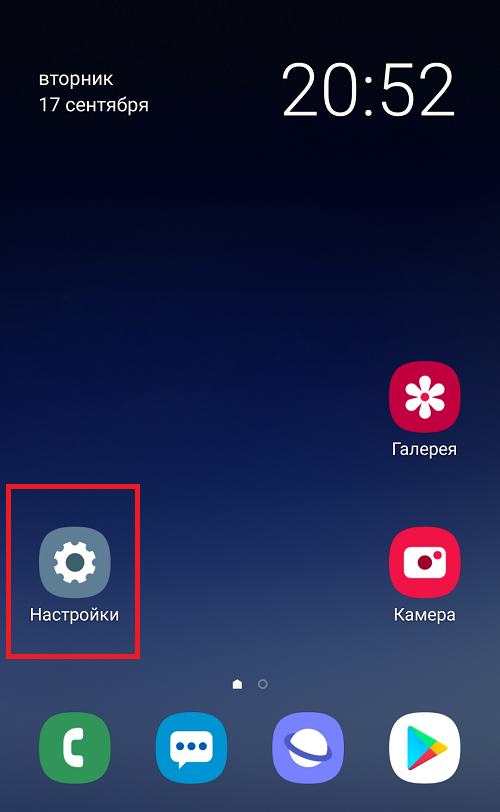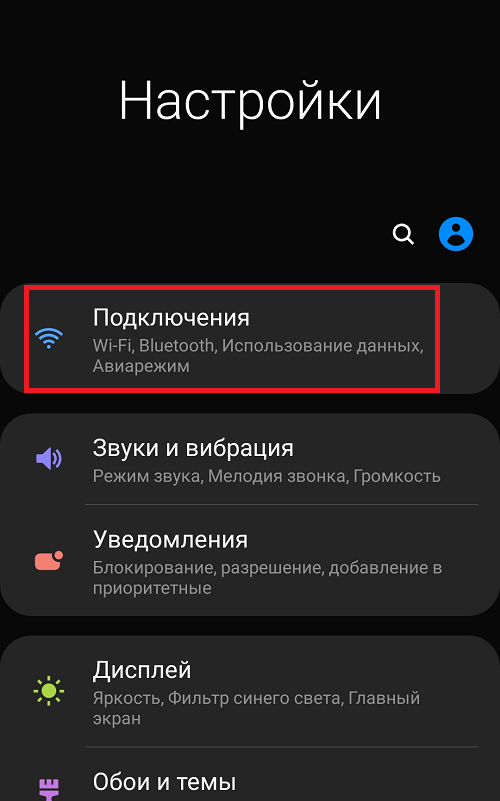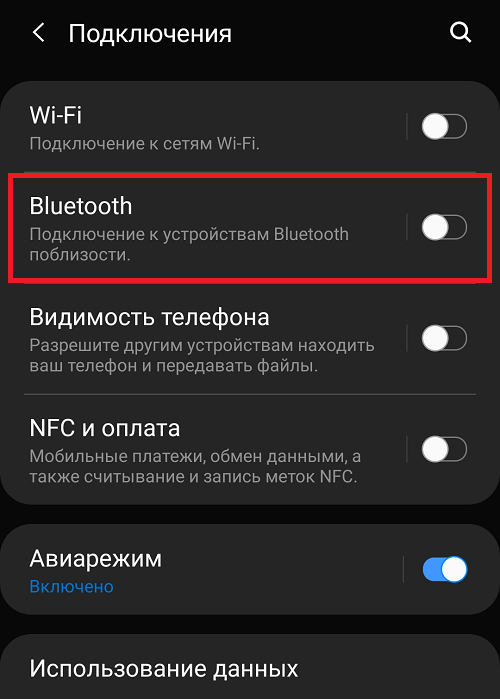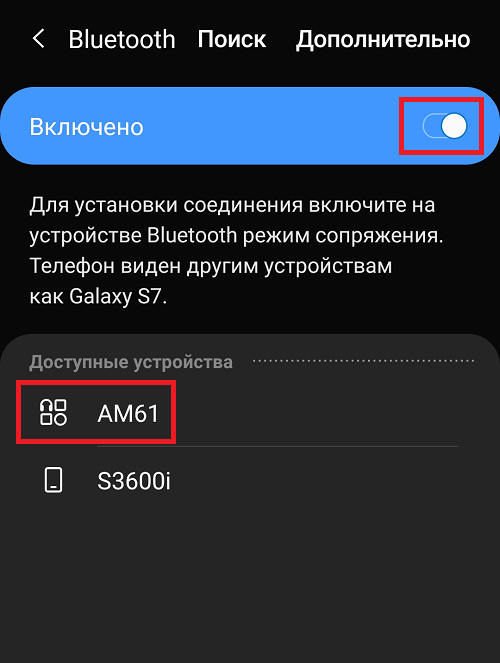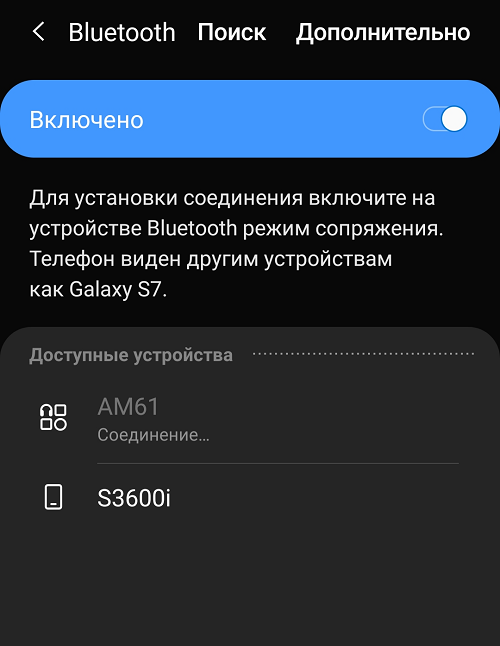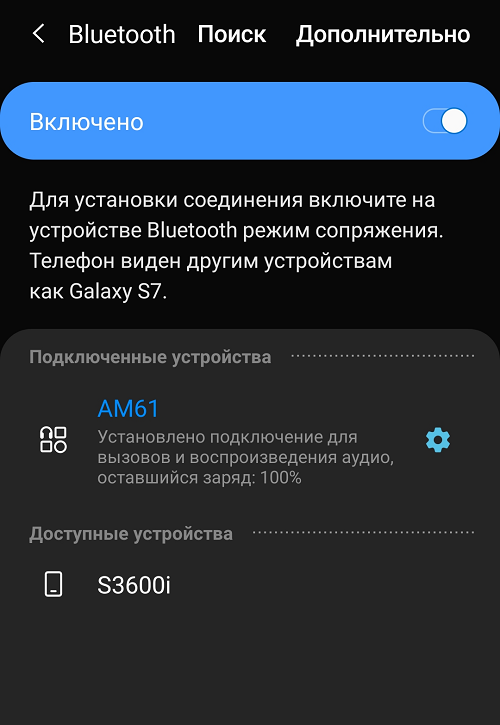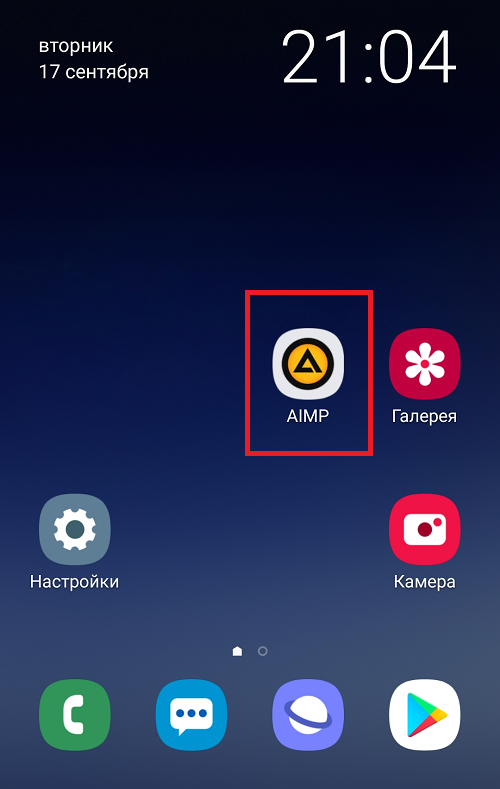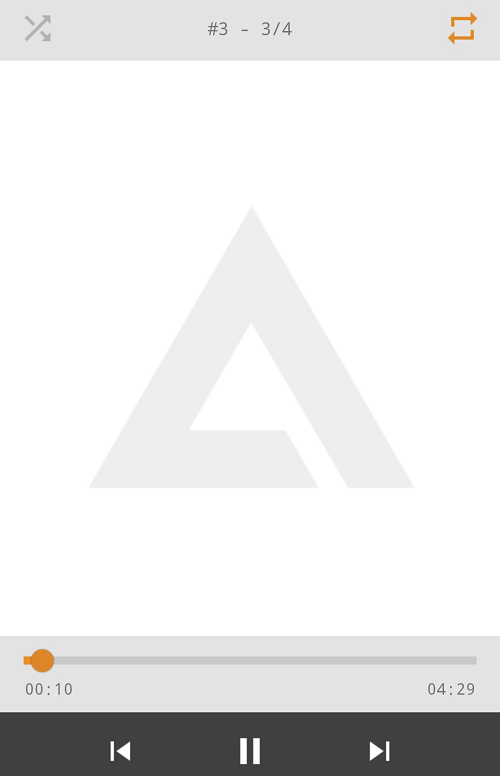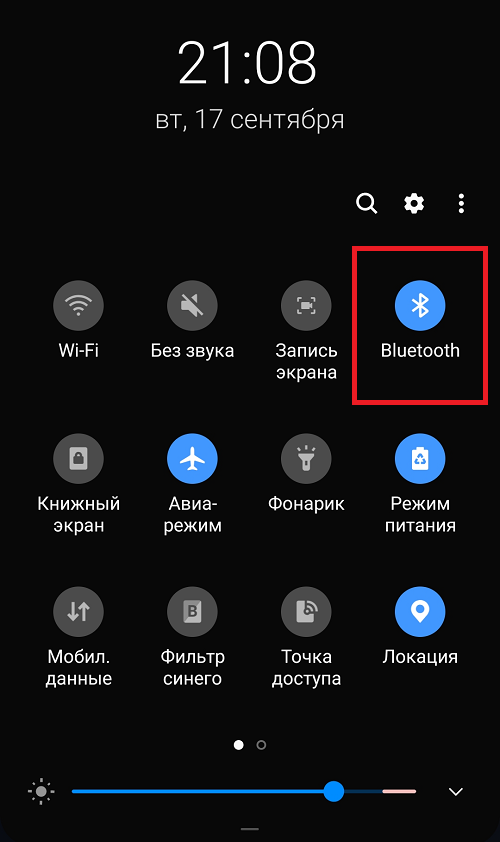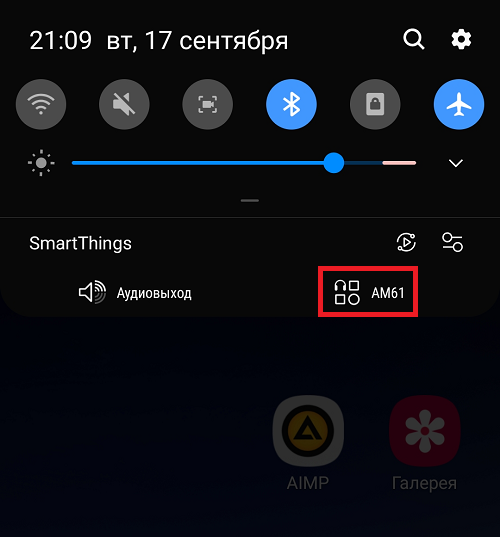Как подключить беспроводные наушники samsung
Как подключить беспроводные наушники к телефону Samsung?
Вообще-то, на сайте уже есть статья о том, как подключить беспроводные блютуз наушники к смартфону на базе Android. Однако в той статье в качестве устройства использовался смартфон Huawei. В Samsung и прошивке One UI интерфейс несколько иной, поэтому ему посвятим отдельную статью.
Что понадобится? Сами наушники, да смартфон Samsung. Сначала удобнее будет включить наушники, для чего найдите на них кнопку включения. В нашем случае используются наушники Honor, кнопка включения на которых выглядит следующим образом:
Нажали и удерживаем. Для нашего примера актуально следующее: при нажатии и удержании кнопки в течении нескольких секунд начинает моргать красный и синий светодиоды поочередно — наушники доступны для поиска.
Теперь заходим в «Настройки».
Здесь — раздел «Подключения».
Нажимаем на строку Bluetooth.
Включаем Bluetooth и видим доступные устройства для сопряжения. Наушники имеют название AM61. Тапаем по их названию.
Настало время проверить работоспособность наушников. Для этого открываем приложение для воспроизведения музыки. Мы используем плеер AIMP.
Просто нажимаем Play.
Музыка заиграла в наушниках. Прекрасно, все работает.
Видеоинструкция
Как быть, когда нужно снова подключить наушники — неужели опять проделывать все то же самое? А вот и нет. Для начала включите Bluetooth (можно через панель быстрого доступа).
Затем включите беспроводные наушники.
Устройства будут автоматически сопряжены, наушники готовы к использованию. В панели быстрого доступа отображается сообщение о подключенном устройстве:
В общем, проблем с подключением возникнуть не должно.
Друзья! Если наш сайт помог вам или просто понравился, вы можете помочь нам развиваться и двигаться дальше. Для этого можно:
Как подключить блютуз наушники к Самсунгу
В последнее время пользователи всё чаще выбирают беспроводную гарнитуру. Проводная приносит много хлопот. В кармане провода постоянно путаются. И вместо того, чтобы наслаждаться музыкой, мы вынуждены подолгу распутывать этот клубок. Из этой статьи вы узнаете, каким образом подключить беспроводные блютуз наушники к вашему смартфону Самсунг.
Способ подключить беспроводные наушники к Samsung
Найдите на них кнопку питания и активируйте её.
Дальнейший порядок действий:
Выберите модель наушников из списка для подключения.
Такая защита на гарнитуре применяется во многих моделях. Она необходима на тот случай, если рядом будут находиться другие смартфоны с активированной технологией Bluetooth. Часто такая процедура необходима при первом подключении к Самсунгу. Можно попытаться найти наушники сразу через поиск.
Коннект блютуз гарнитуры с одной кнопкой
Большинство беспроводных моделей наушников или гарнитур имеют всего одну кнопку питания на корпусе или на дополнительном пульту управления. Часто они оснащены индикатором, который демонстрирует режимы, в котором сейчас находится устройство.
Рассмотрим процесс подключения наушников с технологией Bluetooth к телефону Samsung на примере:
После выбора ваших наушников в списке вы можете сразу начать ими пользоваться. Для настройки их в телефоне Samsung необходимо нажать на иконку с шестерёнкой в списке подключенных устройств.
Сброс настроек для Bluetooth наушников в смартфоне Самсунг
Иногда наушники Bluetooth подключаются по отдельности. Так как по сути они являются двумя отдельными устройствами. И могут работать на двух смартфонах Samsung одновременно. Если подключить их к одному телефону, они будут определяться не как одно, а как два разных устройства. Могут даже работать неправильно. В таком случае поможет сброс настроек. Давайте рассмотрим, как его сделать.
Для примера будут взяты AirDots от Redmi:
Практически все блютуз устройства в комплекте имеют русскоязычную инструкцию. Если вам что-либо будет не понятно, вы можете получить нужную информацию из неё. В целом процесс подключения беспроводных наушников любой фирмы и для любого мобильного телефона является стандартным.
Почему не подключается блютуз устройство
Чаще всего с проблемами при коннекте Bluetooth гарнитуры к телефону сталкиваются пользователи, смартфон которых подключает большое количество устройств. Из-за этого прежде всего возникает немалая задержка при подключении. Так как стандартное приложение создаёт свою малопонятную для нас схему, по которой производится подключение нескольких устройств.
В этом случае советуем воспользоваться сторонними утилитами менеджерами подключений. К примеру, Bluetooth Pair или Bluetooth Scanner. И производить подключение беспроводных блютуз наушников со смартфоном Самсунг с их помощью.
Сопряжение Galaxy Buds+ с мобильным устройством
Подключайте Ваши Galaxy Buds+ к различным устройствам: смартфон, планшет или часы.
Узнайте, как подключить Galaxy Buds+ к мобильному устройству Samsung и не-Samsung.
Сопряжение Galaxy Buds+ с мобильными устройствами
Если у Вас есть приложение Galaxy Wearable, установленное на Вашем мобильном устройстве, и функция Bluetooth включена, выполнить сопряжение Galaxy Buds+ с мобильным устройством очень просто.
Вы можете сделать это тремя способами.
Способ 1. Как выполнить сопряжение Galaxy Buds+ с устройствами Samsung
Откройте чехол для зарядки Galaxy Buds+ и подождите несколько минут. Вы получите уведомление на своем мобильном устройстве. Нажмите кнопку «Подключиться» во всплывающем окне и следуйте инструкциям на экране.
Переведите наушники в режим сопряжения. Наденьте наушники, а затем прикоснитесь к сенсорам и удерживайте их 3 секунды, пока не услышите звуковой сигнал.
Если наушники не подключаются к устройству, окно подключения не появляется или устройство не может найти наушники, коснитесь и удерживайте сенсорные панели обоих наушников, когда они вставлены в уши, чтобы вручную перейти в режим сопряжения по Bluetooth. При переходе в режим сопряжения по Bluetooth раздастся сигнал. Данный способ невозможно использовать, если регулировка громкости настроена в качестве функции касания и удержания.
Способ 2. Как впервые выполнить сопряжение Galaxy Buds+ с мобильными устройствами не Samsung
Подключение к устройствам на Android
На своем мобильном устройстве запустите Galaxy Store или Play Market и загрузите приложение Galaxy Wearable.
Проверьте направление каждого наушника и правильно вставьте их в соответствующие гнезда в зарядном футляре.
Закройте зарядный футляр.
Откройте зарядный футляр. Наушники автоматически войдут в режим сопряжения Bluetooth.
На мобильном устройстве активируйте функцию Bluetooth для подключения наушников к мобильному устройству, запустите приложение Galaxy Wearable и следуйте инструкциям на экране.
Переведите наушники в режим сопряжения. Наденьте наушники, а затем прикоснитесь к сенсорам и удерживайте их 3 секунды, пока не услышите звуковой сигнал.
Если наушники не подключаются к устройству, окно подключения не появляется или устройство не может найти наушники, коснитесь и удерживайте сенсорные панели обоих наушников, когда они вставлены в уши, чтобы вручную перейти в режим сопряжения по Bluetooth. При переходе в режим сопряжения по Bluetooth раздастся сигнал. Данный способ невозможно использовать, если регулировка громкости настроена в качестве функции касания и удержания.
Подключение к устройствам на iOS
Загрузите приложение Galaxy Buds+ из App Store. Приложение можно загрузить на iPhone 7 или более позднюю версию с iOS 10 и выше.
На iPhone перейдите в «Настройки Bluetooth» → выберите «Другие устройства» → выберите Galaxy Buds+ из списка.
Закройте зарядный футляр.
Откройте зарядный футляр. Наушники автоматически войдут в режим сопряжения Bluetooth.
На мобильном устройстве после сопряжения наушников запустите приложение Galaxy Wearable и следуйте инструкциям на экране.
Примечание: этот метод недоступен для Galaxy Buds (R170).
Способ 3. Как выполнить сопряжение Galaxy Buds+ с несколькими устройствами одновременно, используя свой аккаунт Samsung
Galaxy Buds+ имеет функцию быстрого переключения Bluetooth-соединения, которая позволяет подключать дополнительные телефоны Samsung. Вы можете легко переключать соединение между несколькими устройствами, на которых Вы вошли в одну учетную запись Samsung. Нет необходимости связывать каждое устройство по отдельности.
Чтобы подключить другие мобильные устройства, использующие ту же учетную запись Samsung, к Galaxy Buds+, выполните на мобильных устройствах, которые Вы хотите подключить, следующие действия.
Если наушники не подключаются к устройству, окно подключения не появляется или Ваше мобильное устройство не может найти наушники, нажмите и удерживайте обе сенсорные панели наушников во время их ношения, чтобы войти в режим ручного сопряжения Bluetooth. Как только Вы войдете в режим ручного сопряжения Bluetooth, Вы услышите звук. Данный способ невозможно использовать, если регулировка громкости настроена в качестве функции касания и удержания.
Управление соединением Galaxy Buds+
После подключения Buds+ Вы можете переключить соединение между несколькими устройствами. Проверьте инструкции, описанные ниже, чтобы переключить ваши Buds+, подключенные к различным мобильным устройствам.
Данные инструкции актуальны для устройств с операционной системой Android 9 или выше.
Вариант 1. Как переключить соединение с Galaxy Buds + между двумя отдельными устройствами
Вариант 2. Как переключить соединение с Galaxy Buds + между двумя отдельными устройствами
Если к вашему мобильному устройству подключено несколько аудиоустройств Bluetooth, используйте панели «Мультимедиа» или «Устройства» на телефонах с Android 9–11 для переключения соединений между различными устройствами. Выполните шаги, описанные ниже.
Панели «Мультимедиа» и «Устройства» поддерживаются не на всех устройствах. Ознакомьтесь с Руководством пользователя к Вашему устройству.
Управлять подключенными устройствами через панель «Устройства» можно только после установки приложения «SmartThings».
Примечание: скриншоты устройства и меню могут отличаться в зависимости от модели устройства и версии программного обеспечения.
Как подключить беспроводные наушники к телефону Самсунг через Блютуз
Беспроводные гаджеты все надежнее укореняются в нашей жизни. Ведь это действительно так удобно: свободные руки и никаких путающихся кабелей! Сегодня поговорим о том, как подключить беспроводные наушники к телефону Самсунг через блютуз, чтобы сделать процесс общения и прослушивания музыки еще комфортнее и проще.
Подключаем беспроводные наушники к Samsung
Сама процедура синхронизации Galaxy Buds с мобильным устройством очень проста. Для начала вам потребуется просто нажать на кнопку включения на девайсе и активировать блютуз-модуль на телефоне. Сделать это можно в настройках устройства, в разделе “Подключенные” или смахнув шторку меню на рабочем столе и нажав на иконку сервиса.
Далее необходимо открыть настройки блютуз, для этого удерживайте синюю иконку в течение нескольких секунд.
На этом этапе может часто возникает проблема с синхронизацией устройств – они просто не будут появляться в списке активных. Убедитесь, что девайс включен, нажмите “Поиск активных устройств” на своем смартфоне. Телефон обновит результаты поиска, в них должны появиться ваши Galaxy Buds. Нажмите на них – девайсы автоматически синхронизируются.
Коннект гарнитуры с телефоном одной кнопкой
Большая часть беспроводных девайсов в целях экономии пространства имеет на корпусе всего одну кнопку включения и цветовой индикатор для отслеживания режима (работа, зарядка, контакт с телефоном).
Чтобы включить такие наушники достаточно нажать на питание. Индикатор загорится активным цветом (обычно это красный).
Чтобы запустить синхронизацию со смартфоном, зажмите включение на несколько секунд. Затем:
Сброс настроек для Bluetooth наушников в смартфоне Самсунг
Если возникла ошибка в момент наушников к телефону, они подключаются отдельно и не синхронизироваться между собой. Кстати так как правый и левый элемент может работать отдельно и подключаться к отдельным смартфонам. Чтобы оба устройства законнектились нормально, иногда необходимо сбрасывать настройки подсоединения. Для этого:
Основные причины почему не подключаются наушники по Блютузу
Чаще всего не получается нормально подключить блютуз-наушники к телефону у тех пользователей, которые до этого подсоединили к смартфону еще несколько беспроводных аппаратов. В таком случае соединение происходит с ошибками и задержками, так как системе будет сложно разобраться с очередностью подключений и каналам передачи данных.В таких ситуациях на помощь придут сторонние утилиты, например, Bluetooth Pair или Bluetooth Scanner. Они помогут систематизировать подключения и разгрузить систему смартфона.
Также может возникать проблема с синхронизацией правого и левого элемента. Если включился только один из них, положите оба наушника в кейс и дождитесь отключения. Затем достаньте их вновь и повторите процедуру активации.
Заключение
Беспроводные технологии действительно делают нашу жизнь проще и лучше. Их умелое использование позволит насладиться музыкой и общением без отрыва от основной деятельности. Все устройства нового поколения обеспечиваются простой и дружественной пользователю системой управления, поэтому подключать их всегда просто и быстро.
Как подключить беспроводные наушники к телефону Самсунг
Подключить беспроводные наушники к телефону Samsung можно быстро благодаря грамотной реализации данной функции в аппаратах этого производителя.
Поддерживаются обычно все модели беспроводных наушников и колонок, так, что проблем с подключением возникнуть не должно, а если такие будут, то решить их будет тоже просто.
Прошлый материал был посвящен тому, как разблокировать телефон самсунг. Сегодня мы рассмотрим, как подключить беспроводную гарнитуру и колонку к смартфону Samsung или планшету.
Как подключить беспроводные наушники к телефону самсунг через Bluetooth
1. Полностью зарядите наушники независимо от того, какой они марки и делали ли вы это ранее, так, если возникнут проблемы мы сможем понять, что дело не в зарядке. После этого нажмите на кнопку включения блютус на них.
2. Откройте настройки «Bluetooth», для этого перейдите в настройках в соответствующий раздел или разверните верхнюю шторку, зажмите соответствующий значок пока не откроется меню. Включите функцию.
3. После поиска в списке найденных устройств кликните по своим Bluetooth-наушникам, чтобы сделать с ними подключение. Если попросят ввести пароль — сделайте это, часто он написан на коробке или самой гарнитуре. Попробуйте — 0000, чаще это он.
Сразу после этого весь звук пойдет через гарнитуру и можно будет спокойно слушать музыку и пользоваться микрофоном если он тоже встроен.
Как подключить беспроводную колонку к телефону Самсунг
1. Обязательно сделайте полный заряд колонки перед подключением и нажмите на ней кнопку включения соединения по блютуз.
2. Перейдите в настройки «Bluetooth», отодвинув верхнюю шторку и зажав соответствующий значок, или зайдите в них в настройках. Затем включите сам блютуз.
3. После поиска нажмите на блютуз-колонку и введите код для сопряжения если потребуется. Если не знаете его — то попробуйте четыре ноля и посмотрите указан ли он на коробке или в инструкции.
Интересно! Чтобы звонок не шел на звук через динамики, можете поменять этот параметр здесь же в настройках.
При возникновении проблем с подключением
В заключение
Эта инструкция подходит для любых моделей гарнитур и Bluetooth-колонок. Все делайте, как написано выше, независимо от модели гарнитуры и ее формы. Все должно прийти в рабочее состояние.